آموزش رفع خطای Failed To Load Resource در وردپرس
- مقالات آموزشی
- بروزرسانی شده در

ممکن است شما هم در وردپرس هنگام آپلود یک فایل مانند تصویر، ویدئو، فایل CSS و … خطای Failed To Load Resource را مشاهده کنید. برای بسیاری از کاربران وردپرس درک مفهوم اینکه چه منبع یا پروندهای بارگیری نمیشود دشوار است و از همه مهمتر اینکه چرا این بارگیری صحیح انجام نمیشود و برای آنها خطا نشان داده میشود.
این پروندهها میتواند شامل یک فایل مانند تصویر، صوت، ویدئو، جاوا اسکریپت و یا غیره باشد. یک منبع گمشده یا ناشناخته میتواند باعث شود که سایت شما بهدرستی کار نکند و سایت شما رفتار نامناسبی انجام میدهد. درواقع این پروندهها ممکن است عملکرد سایت شما را مختل کنند.
در ادامه این آموزش به شما یاد خواهم داد که چگونه خطای Failed To Load Resource در وردپرس را رفع کنید و دیگر در وردپرس با این خطا مواجه نشوید.
آنچه در این مقاله میخوانید
خطای Failed To Load Resource چیست؟
این خطا در وردپرس هنگامی رخ میدهد که وردپرس قادر به بارگیری پروندهای که قرار است بارگذاری شود نیست. در اصل وردپرس پروندهای که قرار است بهعنوانمثال در نوشته خود قرار دهید را نمیتواند بخواند.
این منبع میتواند شامل هر چیزی مانند صوت، تصویر، ویدئو، فایل JavaScript صفحه CSS و … باشد؛ اگر میخواهید دیگر با این خطاها در وردپرس روبهرو نشوید با این مقاله همراه باشید.
در ادامه چندین مثال از خطاهای به وجود آمده را به شما نمایش خواهیم داد:
بارگیری شبکه خالص نشد: ERR_CONNECTION_REFUSED
بارگیری منبع انجام نشد: سرور با وضعیت 404 پاسخ داد (یافت نشد)
بارگیری منبع انجام نشد: سرور با وضعیت 500 پاسخ داد (خطای سرور داخلی)
بارگیری منبع انجام نشد: net: err_name_not_resolution
حتی اگر یک پرونده خاص در وردپرس که ناشناخته است بارگذاری یا آپلود شود بقیه صفحات شما بارگیری میشوند ولی ممکن است آن طوری که میخواهید رفتار نکند و یک عملکرد دیگر داشته باشد به همین دلیل برای اینکه از بروز هرگونه مشکلی در وردپرس شما جلوگیری کنیم در ادامه به حل آن میپردازیم.
رفع خطای Failed To Load Resource در وردپرس
برای رفع ارور Failed To Load Resource در وردپرس میتوان از روشهای مختلفی استفاده کرد که رد این قسمت آنها را برای شما قرار دادهایم. شما میتوانید یکی از این راهحلها را بهدلخواه خود انتخاب کنید.
جایگزین کردن منابع ناموجود
اولین روش جایگزین کردن منابع ناموجود است که درواقع میتوان گفت این روش به نسبت دیگر راهحلها سادهتر است و شما بهراحتی میتوانید از آن استفاده کنید. برای انجام دادن این کار در پیشخوان وردپرس خود به بخش رسانهها قسمت کتابخانه بروید. و فایلهایی که مانند تصویر زیر در دسترس نیستند را مجدد بارگذاری نمایید.
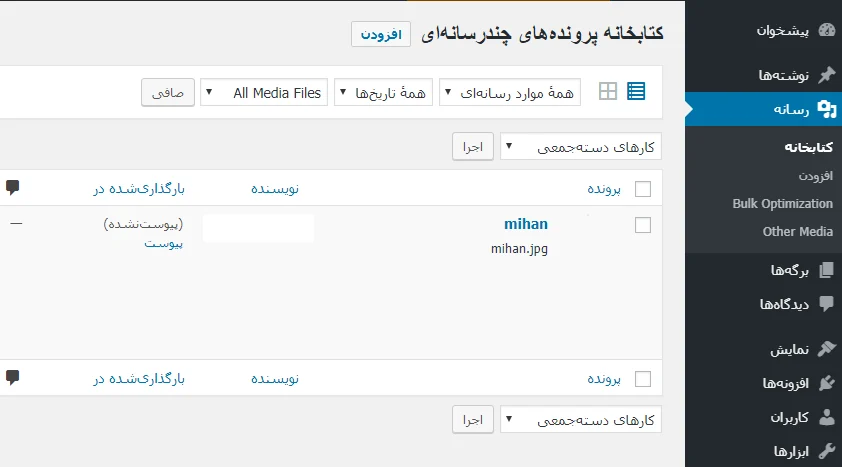
جایگزین کردن فایل های قالب یا افزونه
اگر خطای داده شده مربوط به افزونه یا قالب باشد میتوانید با رفتن به منو نمایش > پوسته ها قالب خود را تغییر دهید. با کلیک کردن بر روی فعال کردن هر قالب میتوانید مشکل خود را برطرف کنید.
اصلاح کردن لینک وردپرس
برای انجام دادن این کار کافی است به منو تنظیمات بخش عمومی مراجعه کرده و URL سایت خود را چک کنید و درصورتیکه آدرس اشتباه شده یا با آدرس سایت خود فرق دارد آن را اصلاح کنید.
امیدواریم این مقاله برای شما مفید واقع شده باشد. 🙂

برای ارسال نظر لطفا ابتدا ثبتنام کنید یا وارد شوید.